Excel是我们经常会用到的办公软件,而有些win8系统用户只是想查看或复制excel工作簿的内容,但是又担心不小心对excel工作簿进行了修改,那么我们可以以只读或副本方式打开excel工作簿,现在小编就给大家带来具体的啊哦做方法吧。
方法1、
1、打开“业务员销售统计表.xlsx”,单击“文件”标签;

2、选择“打开”命令,或者直接按下快捷键ctrl+O,再双击右侧“计算机”选项;

3、在“打开”对话框中,选择要打开的文件,然后单击“打开”按钮右边的下三角按钮,选择以“以只读方式打开”的选项;

4、这个时候打开的文件采用了“只读”方式,用户可以查看文件,但无法保存更改。同时,窗口标题栏会显示“只读”的字样。

方法2、
1、打开“业务员销售统计表.xlsx”,单击“文件”标签;

2、选择“打开”命令,或者直接按下快捷键ctrl+O,再双击右侧“计算机”选项;

3、在“打开”对话框中,选择要打开的文件,然后单击“打开”按钮右边的下三角按钮,选择“以副本方式打开”的选项;

4、这个时候看到的是文件的副本,所做的任何更改将保存到该副本文件中,标题栏上会显示“副本”的字样;

5、文件以副本方式打开后,excel2013会自动在相同文件夹中创建一个在原工作簿文件名前2加有“副本(1)前缀的工作簿,并打开这个工作簿。

关于Win8系统以只读或副本方式打开excel工作簿的方法就给大家介绍到这边了,有需要的用户们可以按照上面的方法步骤来进行操作就可以了。
总结以上是真正的电脑专家为你收集整理的Win8系统以只读或副本方式打开excel工作簿的方法的全部内容,希望文章能够帮你解决所遇到的问题。
如果觉得真正的电脑专家网站内容还不错,欢迎将真正的电脑专家推荐给好友。






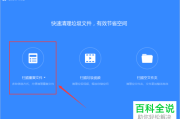



评论列表